Cara Flash Ulang Stock Rom pada samsung Galaxy Ace s5830
Assalamualaikum Wr. Wb.
Kali ini saya akan berbagi pengalaman tentang Cara Flash Ulang Stock Rom pada samsung Galaxy Ace s5830 dari Custom Rom apa saja ke Stock Rom Original Gingerbread.
Simak tutorialnya dibawah ini dengan hati-hati dan teliti
1. Alat dan Bahan:
Samsung Galaxy Ace (S5830)
Odin v4.38 dan file OPS download Disini
Firmware Original download Disini
Kabel Data
Komputer
2. Pastikan!:
Driver Galaxy Ace sudah terinstal di komputer dengan Samsung USB Driver atau Kies yang belum punya bisa download disini
Baterai Galaxy Ace min. 75%
Mengambil resiko apapun yang terjadi
3. Cara Kerja:
Download terlebih dahulu bahannya
Buka Odin dan pilh OPS button dan load file Cooper_v1.0.ops file. Pastikan bahwa Auto-Reboot, Protect OPS and Reset Time di centang
extract firmware-nya
centang “One Package” option di sisi kiri dan biarkan opsi lainnya default dan langsung klik tombol ‘One Package’ lalu pilih firmware tadi yang sudah di extract
koneksikan kabel USB dari HP ke PC, di ODIN akan langsung detek COM Port dan berwarna kuning menangdakan HP sudah terdeteksi oleh odin (PC) dan klik Start untuk memulai proses flasihng
Tunggu sampai semua proses selesai (sekitar 5-10 menit), kita bisa pantau dari progress bar di sebelah kiri odin. ketika ada tulisan Pass dengan Warna biru, berarti anda telah sukses.
SELESAI
Jika terjadi bootloop atau HP restar terus menerus, cukup matikan HP dan masuk dalam Recovery Mode caranya: tekan tombol home+ power bersamaan, nanti akan masuk ke recovery mode, lalu lakukan Wipe Cache partion & Wipe Data/Factory Reset setelah itu Restart.
Selamat! Anda sudah berhasil mengeFlash samsung Galaxy Ace s5830 ke stock rom Original.
Semoga bermanfaat terimakasih
Wassalamualaikum Wr.Wb
Responsibility at own risk
Postingan dengan Judul Cara Flash Ulang Stock Rom pada samsung Galaxy Ace s5830; ditulis oleh Unknown; Rating Blog: 4.5 dari 5 diterbitkan pada tanggal
Kamis, 03 Oktober 2013
2013


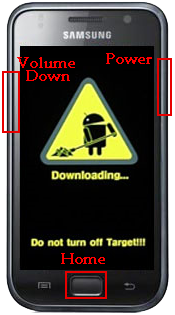




















































 Time in Bandung
Time in Bandung 





